S7-200 SMART以太网通讯透传
与PLC通讯
1.新建工程
打开��组态工程,并先建立西门子S7-200Smart以太网驱动,并填上对应的西门子S7-200SMART的IP地址(进行透传之前,必须跟PLC先通讯上)

2.添加变量
建立一个Q0.0,VW0.0和M0.0(如果有需要建立连续变量,可以添加批量建立),并绑定对应对应图元
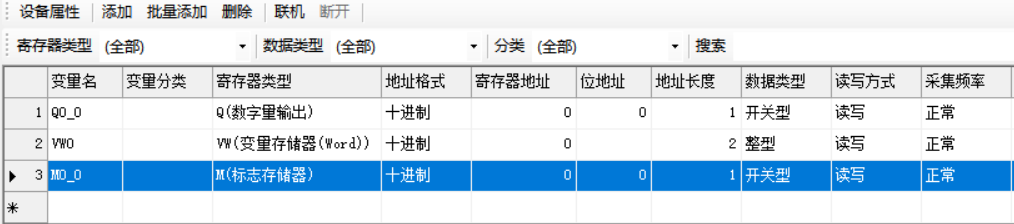
3.工程下载
点击设备管理器-并选择对应的智联设备下载工程
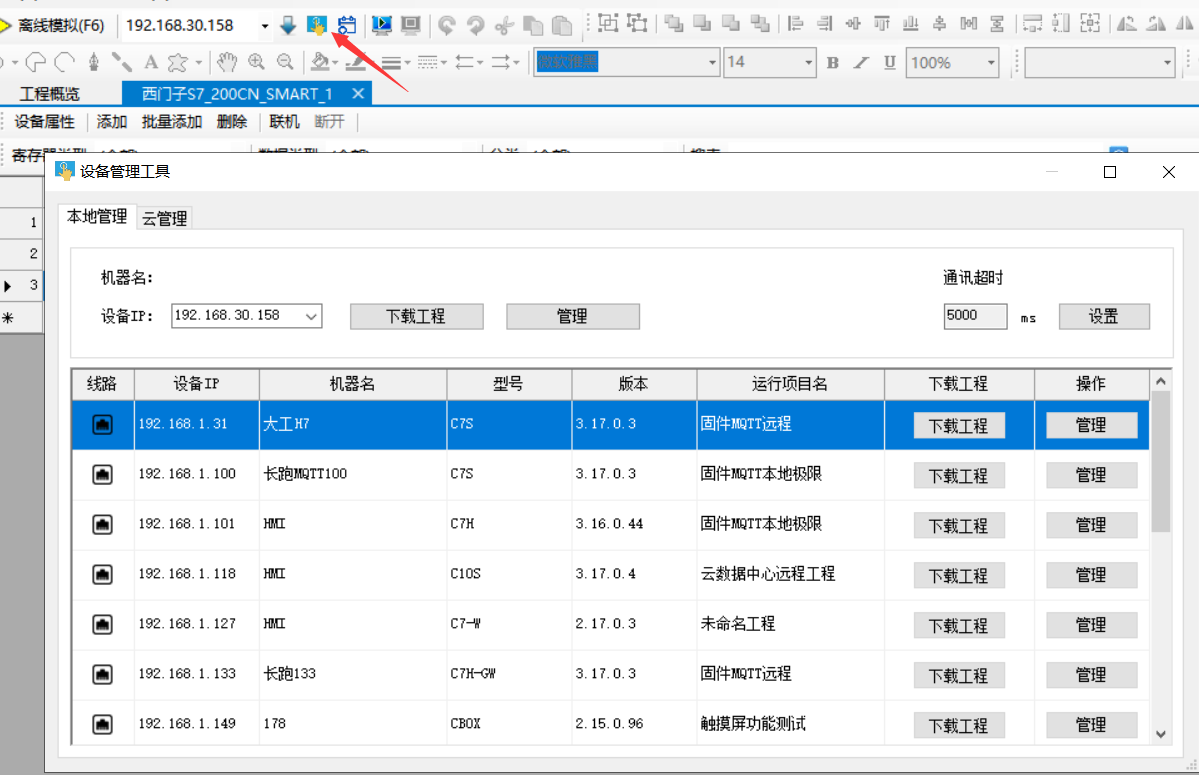
4.访问及控制
打开谷歌浏览器访问当前HMI并操作它(确保跟智联产品与PLC通讯上)。
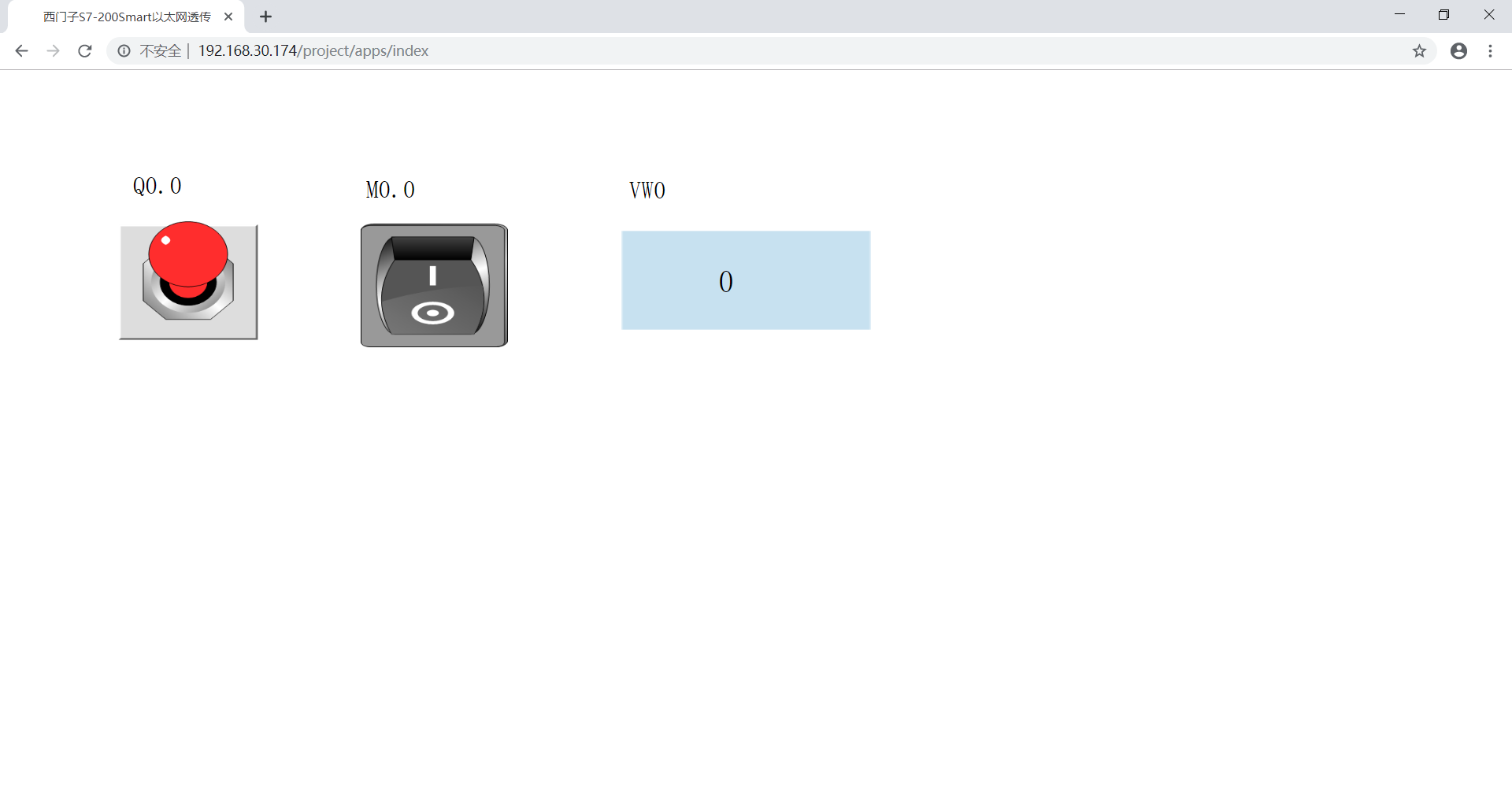
与 PLC 透传
1.设备管理工具
请打开云组态 SCADA 软件--工具-设备管理工具,选择需要本地管理或云管理,进行透传设备选择(下图运行组态为 3.34.0.1 及以上组态版本)
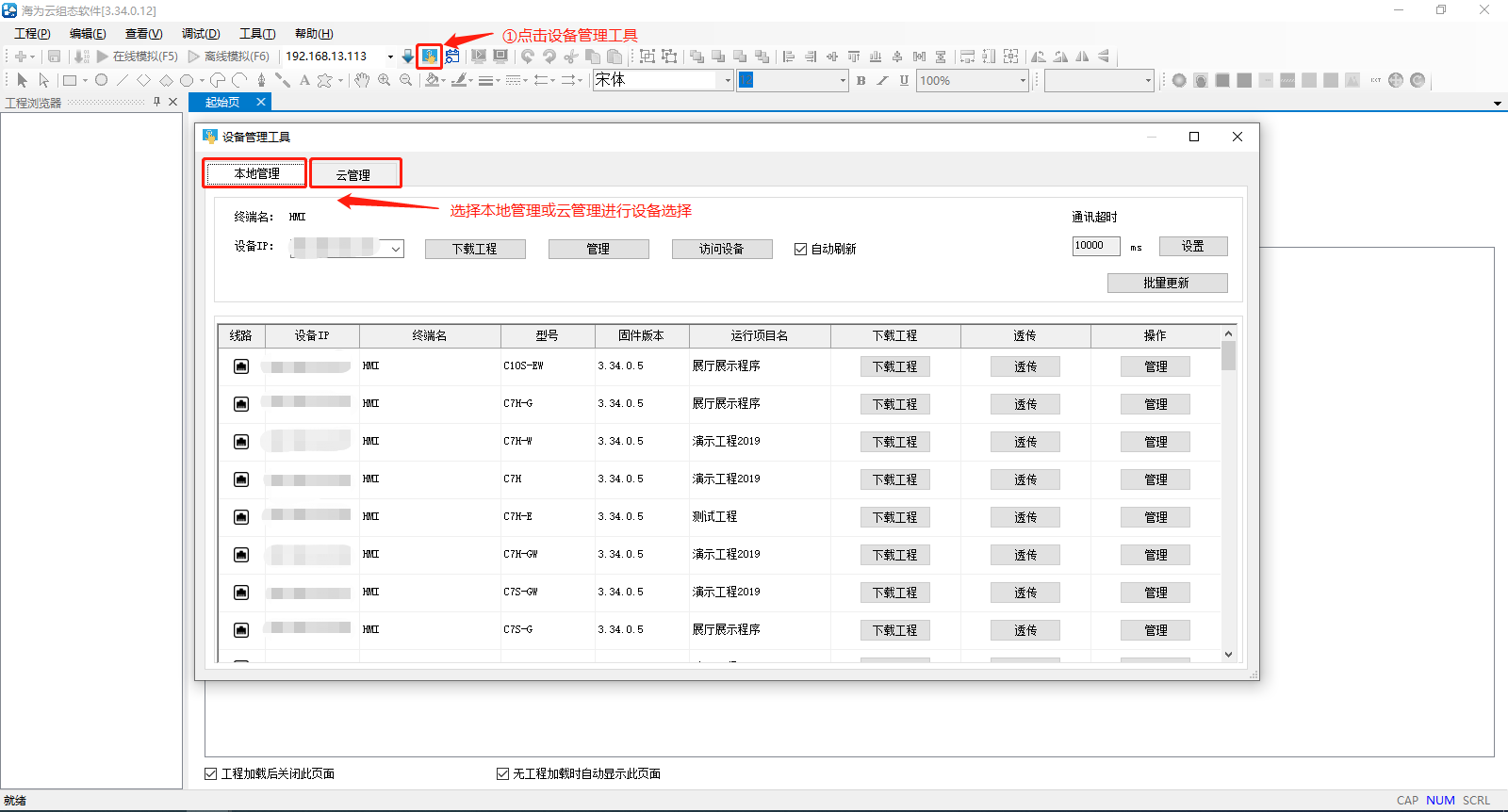
2. 连接透传设备
使用设备管理工具-云管理进行VPN透传,登录云账号选中对应的智联设备-并连接设备

连接设备后-选中对应的 PLC,透传模式默认为中转模式,本文选择选择 VPN,并点击开始透传
填写 IP 地址通过触摸屏建立虚拟 IP 地址

点击开始透传后。会弹出 VPN 参数设置,这里需要设置建立的虚拟 IP 地址,该 IP 地址填写与需要 VPN 透传的 PLC 设备的 IP 信息在相同网段,并且与 PLC 设备所处的局域网内无 IP 地址冲突;
子网掩码填写 PLC 设备的 IP 信息对应的子网掩码信息或填写 255.255.0.0,填写完成后点击确认。
进入透传中后进行 VPN 状态检查
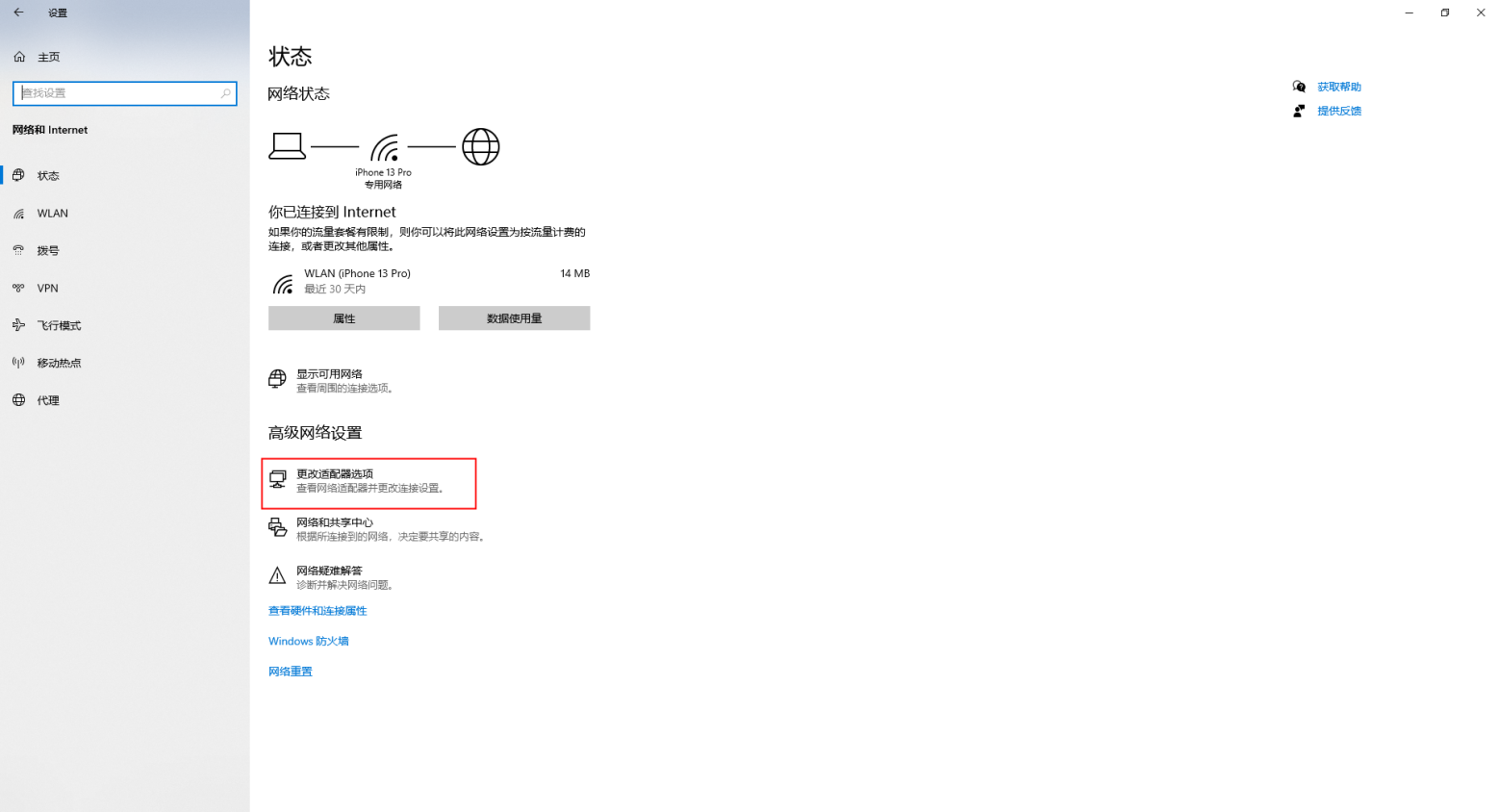


当查询结果为:生成的 TAP-Windows Adapter V9 网络接口显示连接了未识别网络,以及其右键状态-详细信息内 IPv4 地址和 IPv4 子网掩码的信息与 VPN 参数设置一致时可以�开始透传 PLC 设备。
3. 透传 PLC
打开西门子编程软件,点击联机

选择TAP-Windows Adapter V9网络接口驱动进行连接,点击查找CPU
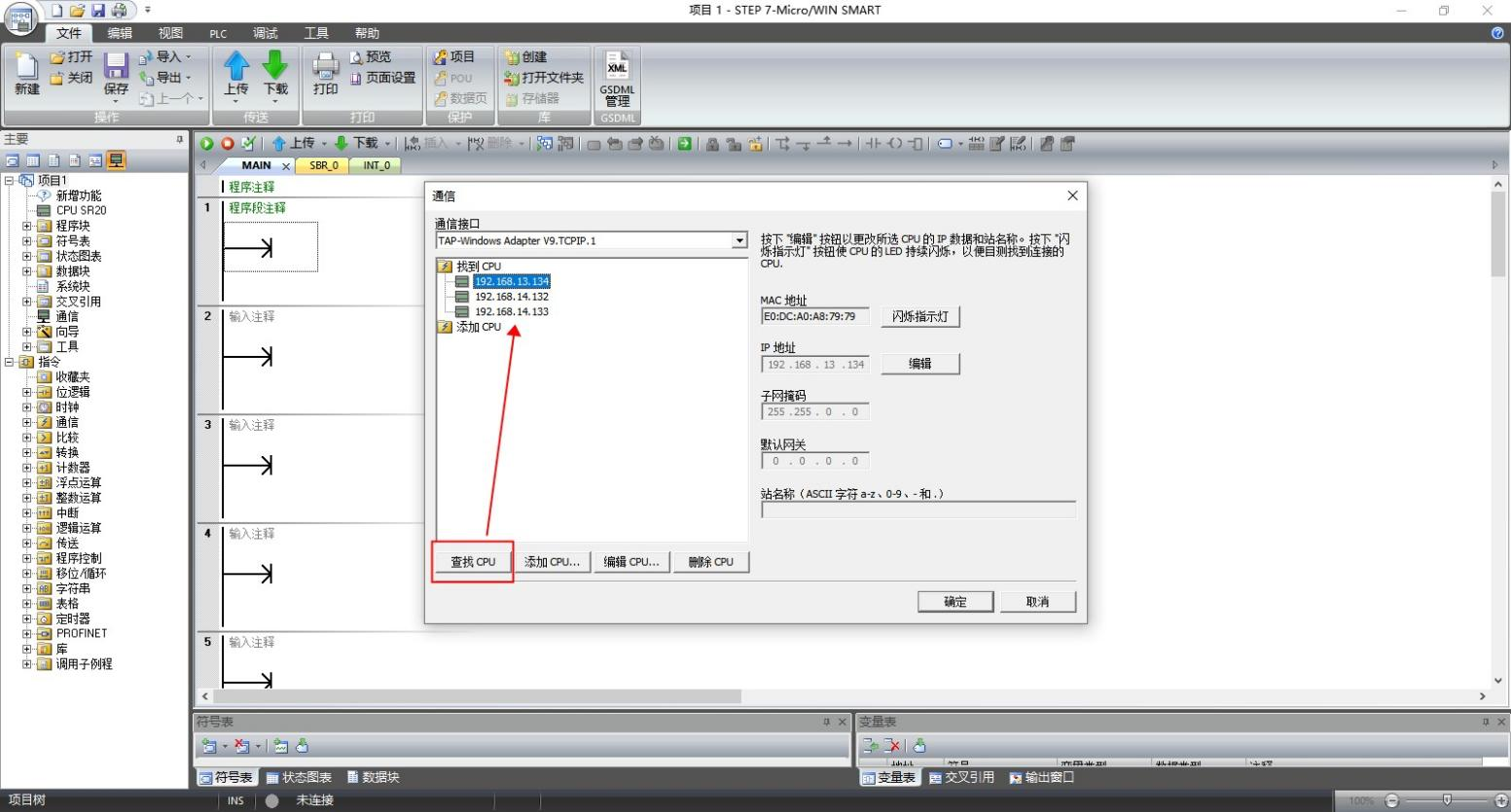
选择连接西门子SMART PLC的IP设备,双击对应IP连接PLC

连接成功后可以在下方看到连接状态,即可进行上下载PLC工程
注意事项:
- VPN 透传支持 PLC 和海为智联产品通讯失败下也可正常透传
- VPN 透传支持在与透传设定 IP 地址参数处于同一局域网内的所有 PLC 设备
- VPN 透传前请确认透传使用的透传工具版本以及透传智联设备的固件版本,请将透传工具版本在 v1.4.2 以及上,BOX 设备请更新固件版本在 3.32.0.7 及以上,HMI 设备请更新固件版本在 3.32.0.7 及以上并且 OS 在 1.4.6 及以上(OS 升级请联系技术支持)。
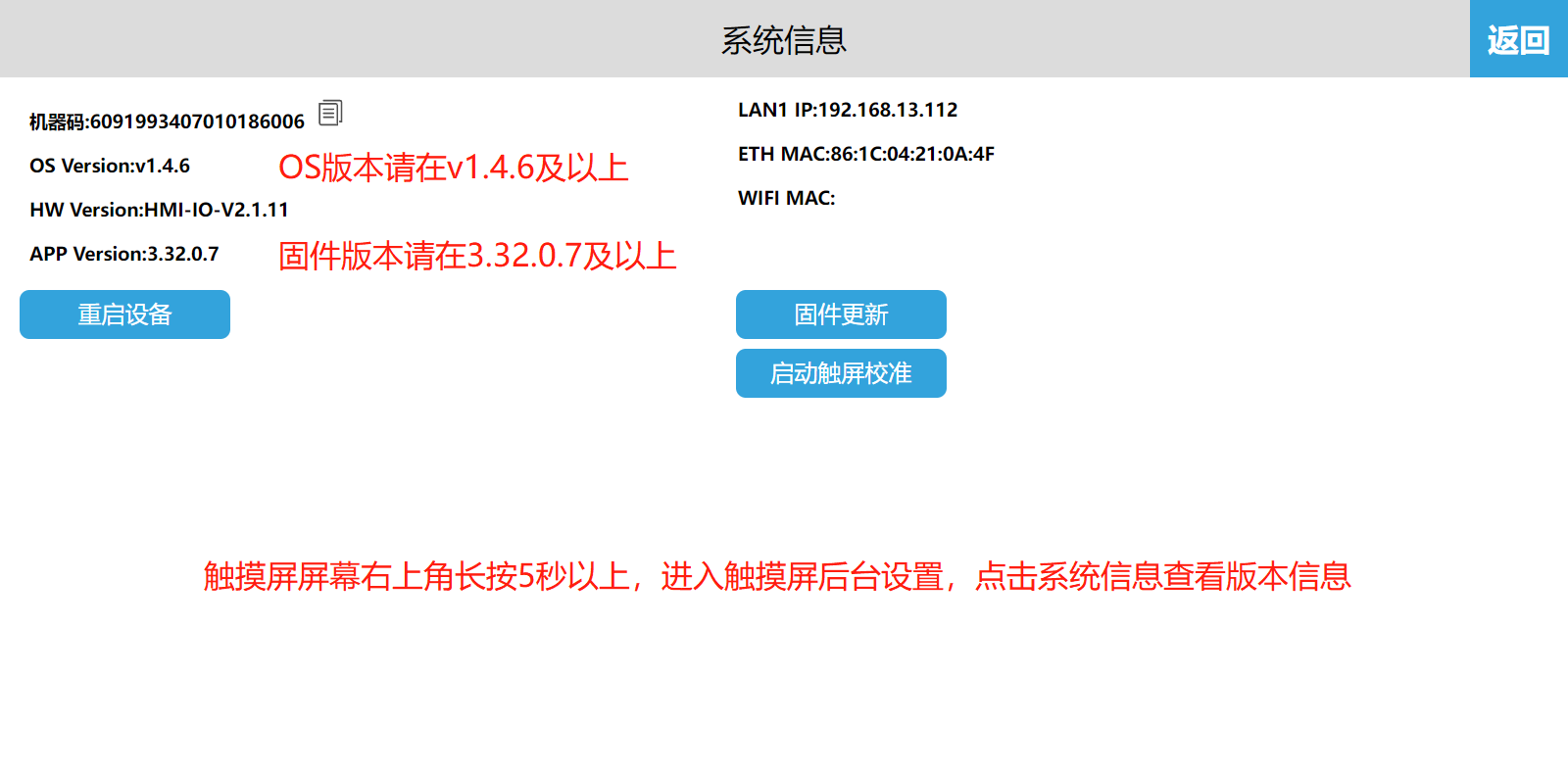
OS 版本升级请联系海为技术支持,可通过微信扫一扫下方二维码联系
